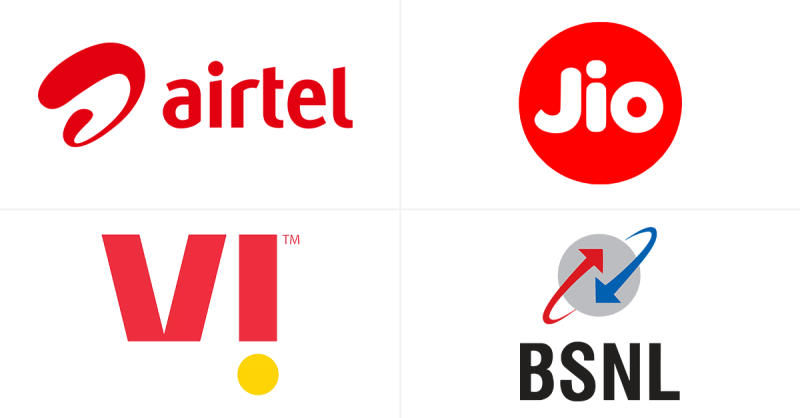ऑटो - टेक
अब बिना क्रेडिट-डेबिट कार्ड टच किए झटपट होगा पेमेंट, जानें क्या है Google Pay से tap-to-pay तरीका
Pushplata
अगर आपके पास NFC सपोर्ट वाला फोन है तो आप सीधे अपने फोन से ही Google Pay का इस्तेमाल कर tap-to-pay पेमेंट कर सकते हैं। इस फीचर के जरिए आपको किसी भी दुकान पर जहां कार्ड-पेमेंट सिस्टम है, वहां अपने क्रेडिट या डेबिट कार्ड को इस्तेमाल करने की जरूरत नहीं पड़ेगी। इसके अलावा अगर आप अपने कार्ड घर पर भूल गए हैं, तो भी यह फीचर काफी काम आएगा।
इस फीचर को इस्तेमाल करने के लिए जरूरी है कि आपके पास NFC सपोर्ट वाला फोन, Google Pay ऐप और एक क्रेडिट या डेबिट कार्ड हो। हम आपको बताएंगे कि अपने Google Pay ऐप के जरिए आप किस तरह tap-to-pay पेमेंट सेटअप कर सकते हैं।
How to set up tap-to-pay on Google Pay
सबसे पहले Google Pay खोलें और सबसे ऊपर दांये कोने में प्रोफाइल आइकन पर जाएं। अब नीचे दिए ‘Payment methods’ में आपको डेबिट और क्रेडिट कार्ड ऐड करने का ऑप्शन मिलेगा। इसके पास ही नया बैंक अकाउंट ऐड करने का ऑप्शन भी मौजूद रहता है।
‘Payment methods’ ऑप्शन पर क्लिक करने के बाद, ‘credit or debit card’ ऐड करने का विकल्प चुनें। अब गूगल पे में एक नई कैमरा विंडो खुलेगी, जिसका इस्तेमाल कर आप अपने कार्ड को स्कैन कर सकते हैं और इसके बाद 16 अंकों वाला नंबर अपने आप एंटर हो जाएगा। इसके अलावा, आप अपनी कार्ड डिटेल्स को मैनुअली भी एंटर कर सकते हैं। इसके बाद आप दूसरी डिटेल्स जैसे एक्सपायरी डेट और CVV एंटर कर सकते हैं।
इस सब प्रक्रिया के बाद गूगल इन डिटेल को आपके बैंक के साथ वेरिफाई करेगा और आपके रजिस्टर्ड मोबाइल नंबर पर 6-अंकों वाला एक ओटीपी आएगा। ओटीपी एंटर करने के बाद आपका कार्ड लिंक हो जाएगा और आप इसे डिफॉल्ट टैप-टू-पे के तौर पर सेट कर पाएंगे।
How to use tap-to-pay on Google Pay?
जब आप Google Pay को टैप-टू-पे आउटलेट पर इस्तेमाल करना चाहते हैं तो सबसे पहले अपने फोन को अनलॉक करें, NFC टर्न ऑफ करें और अपने फोन को पेमेंट टर्मिनल या मशीन पर टैप करें। पेमेंट मशीन में आमतौर पर NFC आइकन होता है जिससे आप अपने फोन को आसानी से कनेक्ट कर पाएंगे। अगर फोन मशीन से ठीक तरह से अलाइन हो जाता है तो गूगल पे ऑटोमैटिकली खुल जाएगा और आप अमाउंट की पुष्टि कर Proceed पर टैप कर सकते हैं।